Kuuma

AnyRec Screen Recorder
Kuvakaappaus Tylypahkan perinnöistä HD-tarkkuudella.
Suojattu lataus
Kuinka ottaa Tylypahkan vanhoja kuvakaappauksia 4K-laadulla
Kuinka ottaa kuvakaappauksia Tylypahkan taikamaailmasta, upeista seikkailuista ja upeista visuaalisista tehosteista? Tylypahkan perintö -peli näyttää Harry Potterin maailman upeilla visuaaleilla, jolloin pelaajat ottavat pelistä kuvakaappauksia jakaakseen seikkailunsa muiden kanssa. Jatka siis tämän artikkelin lukemista ja opi neljä helppoa ja tehokasta tapaa ottaa korkealaatuisia Tylypahkan perinteisiä kuvakaappauksia.
Opasluettelo
Osa 1. Paras tapa ottaa Tylypahkan perinteisiä kuvakaappauksia PC:llä, PS5:llä ja Xboxilla Osa 2. 3 oletustapaa Tylypahkan vanhojen kuvakaappausten ottamiseen Windows PC:llä Osa 3. Lisää vinkkejä laadukkaiden Tylypahkan perinteisten kuvakaappausten ottamiseen Osa 4. Usein kysytyt kysymykset Tylypahkan perinteistä kuvakaappauksistaOsa 1. Paras tapa ottaa Tylypahkan perinteisiä kuvakaappauksia PC:llä, PS5:llä ja Xboxilla
Jos aiot ottaa Hogwarys Legacy -kuvakaappauksia valokuvatilassa, valitettavasti siltä puuttuu tämä ominaisuus. Ennen kuin pelin sisäänrakennettu kaappaus päivitetään, sinun on käytettävä muuta näytön tallenninta ottamaan kuvakaappauksia Tylypahkan perinnöstä PC:llä ja muilla pelikonsolilla. Ja tämän ohjelman avulla voit parantaa mainitun pelin kaappaamista; Tämä on AnyRec Screen Recorder. Sen lisäksi, että sinulla on Screenshot-työkalu, jolla voit kaapata koko näytön, valitun ikkunan, valikon jne., siellä on sisäänrakennettu Game Recorder. Ominaisuuden avulla voit tallentaa ja ottaa Tylypahkan Legacy -kuvakaappauksia Windows- ja Mac-käyttöjärjestelmissä.

Helppokäyttöinen kuvakaappaustyökalu, jolla voit tallentaa kaikki Tylypahkan perinnön toiminnot.
Voi myös tallentaa pelin laadukkaasti ja kuvataajuudella ilman viivettä.
Lisää kuvakaappauksiin muotoja, tekstejä, huomiotekstejä ja muita vesileimoja.
Mukautetut pikanäppäimet on asetettu ottamaan kuvakaappauksia milloin tahansa pelaamisen aikana.
Suojattu lataus
Suojattu lataus
Vaihe 1.Siirry ohjelman päänäytössä Pelin tallennin -vaihtoehtoon. Napsauta "Valitse peli" -painiketta valitaksesi Tylypahkan perinnön ikkunan. Muista ottaa käyttöön Järjestelmän äänet -vaihtoehto pelin tehosteiden ja musiikin tallentamiseksi.
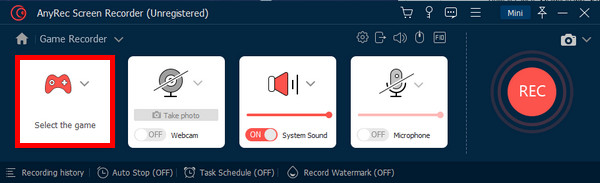
Mitä tulee PS5/Xbox kaappauskortti, varmista, että se on kytketty, ennen kuin voit aloittaa pelin tallentamisen.
Vaihe 2.Voit nyt napsauttaa "TALLENNUS"-painiketta. Ottaaksesi Tylypahkan perinnöstä kuvakaappauksia vapaasti, napsauta kelluvan työkalupalkin "Kuvakaappaus"-painiketta. Kuva tallennetaan automaattisesti tietokoneellesi.
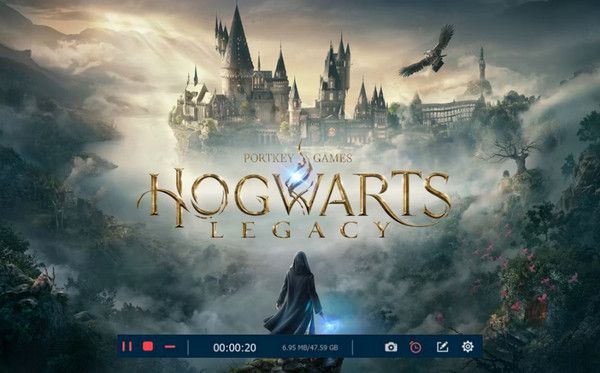
Vaihe 3.Kun olet valmis, palaa pääkäyttöliittymään ja napsauta "Tallennushistoria"-painiketta löytääksesi kaikki kuvakaappaukset ja tallenteet. Täällä voit avata tiedostot suoraan paikallisessa kansiossasi. Voit tietenkin muuttaa kohdetta Asetukset-valikosta.
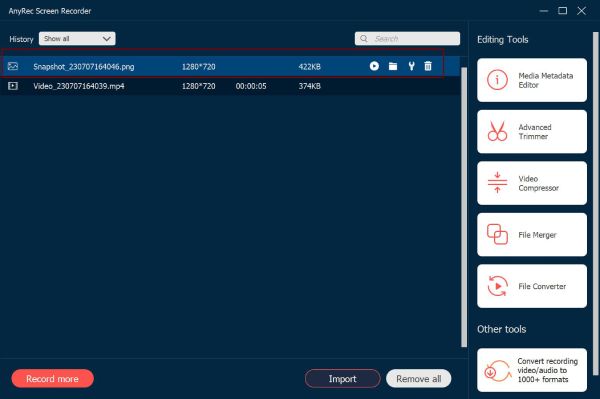
Osa 2. 3 oletustapaa Tylypahkan vanhojen kuvakaappausten ottamiseen Windows PC:llä
Sen lisäksi, että käytät ohjelmaa Tylypahkan perinteisten kuvakaappausten ottamiseen, on olemassa useita tapoja saada se aikaan Windowsissa. Katso alta kolme oletustapaa, joilla voit toimia vaivattomasti.
Käytä F12-näppäintä ottaaksesi Tylypahkan vanhoja kuvakaappauksia Steamissa
Paina vain F12-näppäintä tallentaaksesi pelin Steamiin automaattisesti. Kaikki kuvakaappaukset näkyvät valikkorivin Näytä-vaihtoehdossa ja tallennetaan tietokoneesi Screenshots-kansioon. Tätä oletuspainiketta kuvakaappausten ottamiseksi voidaan muuttaa; voit mukauttaa muita mukautettuja kuvakaappauspikanäppäimiä kuin F12.
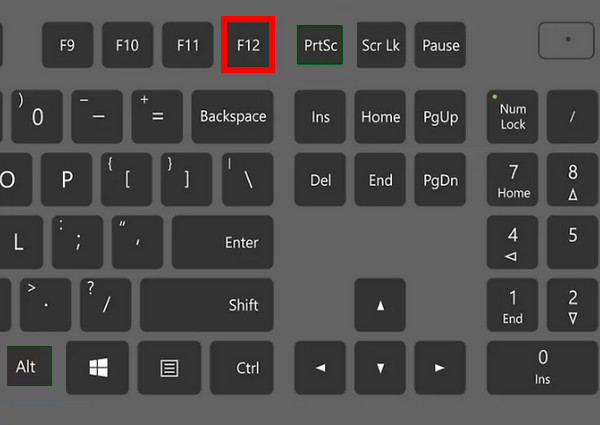
Käytä Print Screen -näppäintä ottaaksesi Tylypahkan vanhoja kuvakaappauksia
Toinen käytettävä avain on Print Screen -näppäin, joka näkyy näppäimistöillä PrtScn. Voit painaa sitä yksinkertaisesti kaapataksesi koko ikkunan tai käyttää Alt + PrtScn -yhdistelmää tietyn aktiivisen ikkunan kaappaamiseen. Voit liittää sen kuvankäsittelyohjelmaan, kuten Paintiin, tai siirtyä Screenshots-kansioon nähdäksesi kaikki kuvakaappaukset.
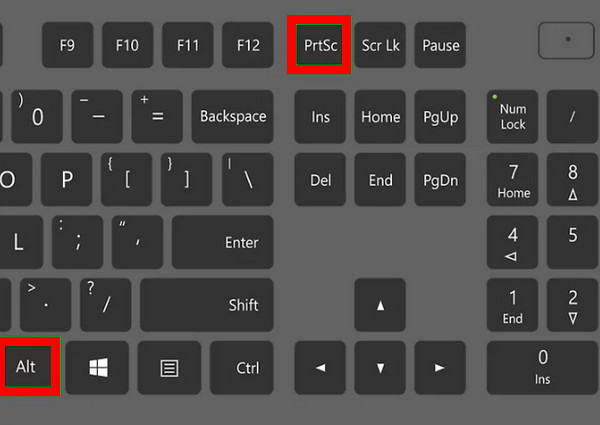
Käytä pelipalkkia Tylypahkan perinteisten kuvakaappausten ottamiseen
Paina Windows-logoa ja G-näppäimiä näppäimistölläsi Tylypahkan perintöikkunassa päästäksesi pelipalkkiin. Käytä sitten oletuspikanäppäinyhdistelmää Windows-logo + Alt + PrtScn ottaaksesi Tylypahkan Legacy -kuvakaappauksia. Se tallennettiin sitten pelipalkin Captures-kansioon; avaa se napsauttamalla alla olevaa Avaa-kansiota.
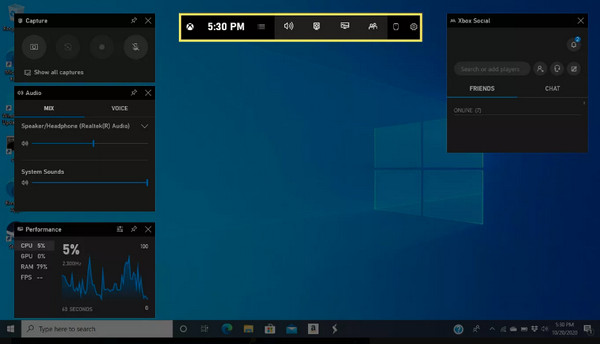
Osa 3. Lisää vinkkejä laadukkaiden Tylypahkan perinteisten kuvakaappausten ottamiseen
Nyt kun olet oppinut ottamaan Tylypahkan perinteisiä kuvakaappauksia tarjotuilla tavoilla, saatat jopa harkita korkealaatuisen kuvan ottamista PC:llä. Vaikka peliä ei käynnistetä valokuvatilassa, voit silti auttaa ottamaan korkealaatuisia kuvakaappauksia. Voit tehdä sen tekemällä joitain erityisiä muutoksia pelin asetuksissa.
Siirry Hogwarts Legacy -päänäytössä kohtaan asetukset, etsi sitten Käyttöliittymän asetukset ja muista sammuttaa alla oleva luettelo.
- Näytä HUD-seurantakuvakkeet
- Näytä vakioilmoitukset
- Näytä seikkailuilmoitukset
- Näytä Spell HUD
- Näytä terveys/muinainen taikamittari
- Näytä minikartta
- Näytä vihollisen/kohteen tiedot
- Näytä vihollisen vahinkonumerot
- Näytä kiinnitysohjaimet
Niiden poistaminen käytöstä auttaa pelaajaa ottamaan kuvakaappauksia täysin puhtaalla näytöllä, koska mikään niistä ei näy upeissa pelin visuaaleissa tai käyttöliittymässä. Asetusten säätöjen lisäksi, jos käytät näytönohjainkortteja, jotka eivät ole kiinteitä vaihtoehtoja pelin kannalta, otettujen kuvien laatu voi heikentyä. Harkitse näiden vihjeiden noudattamista ottaaksesi Tylypahkan perinteisiä kuvakaappauksia erinomaisella laadulla.
Osa 4. Usein kysytyt kysymykset Tylypahkan perinteistä kuvakaappauksista
-
Voinko ottaa Hogwarts Legacy -kuvakaappauksia suoraan Steamista?
Joo. Jos voit pelata sitä suoraan Steamissä, voit helposti tallentaa pelin sen sisäänrakennetun kuvakaappausominaisuuden avulla, joka voidaan tehdä painamalla näppäimistön F12-näppäintä.
-
Onko pelissä valokuvatilaa Tylypahkan perinnön kuvakaappausten ottamiseksi?
Ei. Tylypahkan perinnössä ei ole ominaisuutta ottaa kuvakaappauksia, mikä on valokuvatila. On kuitenkin olemassa monia tapoja vangita se, ja tässä viestissä annetaan neljä tapaa. Voit palata osiin 1 ja 2 saadaksesi lisätietoja.
-
Mikä on helpoin tapa ottaa Tylypahkan Legacy -kuvakaappauksia?
Helpoin tapa on luultavasti käyttää näppäimistön näppäimiä, koska sinun ei tarvitse ladata työkalua tai ohjelmaa auttamaan. Voit painaa F12 jos pelaat sitä Steamissä tai paina Tulostusnäyttö näppäimistön näppäimet Windows PC:lle.
-
Tukeeko Hogwarts Legacy moninpeli-ikkunan kuvakaappauksia?
Ei. Hogwarts Legacy ei tue useiden pelaajien tai apupelaajien tukea. Se on vain yhden pelaajan kokemus ja ota kuvakaappaus soittimen yhdestä ikkunasta.
-
Kuinka käyttää Snipping-työkalua Windowsissa Tylypahkan perinteisten kuvakaappausten ottamiseksi?
Paina Windows-logoa, Vaihto- ja S-näppäimiä, jolloin voit valita kuvakaappausalueen. Voit valita suorakaiteen muotoisen tilan tai jonkin Windows-, koko näytön ja vapaamuotoisen tilan vaihtoehdoista. Jos tämä on tehty, kuvakaappaus kopioidaan automaattisesti ja sitä muokataan uudessa ikkunassa, joka tulee näkyviin.
Johtopäätös
Siinä kaikki Tylypahkan perinteisten kuvakaappausten ottamiseen ja muita vinkkejä korkealaatuisten kuvakaappausten ottamiseen. Oletuksena on kolme tapaa ottaa kuvakaappauksia Windowsissa, jotka voit saavuttaa nopeasti. Mutta jos haluat lisää toimintoja, joita voit käyttää kaapatuissa kuvakaappauksissa, mene eteenpäin AnyRec Screen Recorder. Tallennustyökalu, joka tukee Tylypahkan perinteisten kuvakaappausten ottamista Windows/Mac/PS5/Xbox korkealla resoluutiolla. Älä missaa sen tehokkaita ominaisuuksia kuvakaappausten muokkaamiseen.
Suojattu lataus
Suojattu lataus
